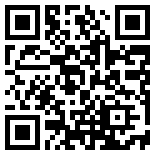首页 > 评测 > 开(diao)源(si)神器——友善之臂Nano Pi M1
开(diao)源(si)神器——友善之臂Nano Pi M1
- [导读]
- NanoPi M1是友善之臂团队面向创客、嵌入式爱好者,电子艺术家、发烧友等群体推出的又一款完全开源的掌上创客神器,它的大小只有树莓派的大约2/3,可运行Debian、Ubuntu-MATE、Ubuntu-Core、Android等操作系统。
本篇是以烧写好Ubuntu Mate的板子进行操作,Debian系统的操作一致。
首先,搭建好环境,通过TTL串口模板跟开发板相连接,接好网线、电源等等,然后打开Putty类终端软件:波特率115200。
给板子上电后,可以从终端里面看到输出息,如下:

用户名:root或者fa
密码:都是fa
看到,图中信息说明我们的Ubuntu系统已经正常运行了!
接下来,我们只要接确认我们的网络正常了就让板子先更新一下软件源吧!
输入命令:
ifconfig
看到Nano Pi M1板子能正常获取到路由器的IP,即表示网络连通了,我们还可以通过ping www.baidu.com 等方式验证网络的畅通性。
接着,执行:
sudo apt-get update
让板子自动更新软件源即可。

网络正常情况下,3到5分钟就可以更新成功了,具体还是视网络情况而定啦!
经过上述步骤,Ubuntu mate系统已经安装就绪了,接下来我们就要将Ubuntu 熟悉的界面弄出来了!
接着,继续敲入命令:
sudo apt-get install vnc4server
接着安装桌面环境:
sudo apt-get install gnome-panel
接着,启动vnc4server,输入vnc4server此时系统会提示你输入密码,在通过客户端链接时将会用到这个密码。

最后安装:
sudoapt-get install xrdp
为了配合Windows自带的远程桌面软件进行使用。
一切准备就绪,我们打开Windows自带的桌面软件,如下图所示:

若上述步骤操作正常的话,就会看到以下界面:

同样地,我们输入用户名跟密码即可!
接着,我们就能看到我们所熟悉的Ubuntu桌面了!

至此,我们的目的实现了,不再需要一个显示器,直接利用我们的电脑外设就通完全操作了,包括我们的串口终端等,是不是十分便利,而且成本低,十分适合我等diao丝啦!
题外话:
与Windows或者OS X不同,Linux阵营拥有大量桌面环境方案供大家选择,而这些方案亦各自拥有不同的外观设计与功能定位。常见的有:Ubuntu的GNOME,Unity,Lxde等。
笔者以Lxde为例,按上述步骤安装后,得到的效果如下:

有兴趣的朋友,可以多尝试其他Linux优秀的桌面环境!
总结:
近年来,随着智能化浪潮的到来,智能化设备的开发也进入了快速发展的阶段。服务器上,有着大型计算中心为广大开发者提供云服务,为智能化提供数据与大型计算服务支持;终端设备上,便携、低功耗的嵌入式设备无疑已经被推上了风口浪尖。
随着单板PC的普及、嵌入式系统的壮大、ARM架构的升级、各厂家SOC的迭代,嵌入式单板设备已经转变为了学习嵌入式Linux系统、开发嵌入式设备的绝好的核心板。
而在众多开发板中,我们的Nano Pi M1既在前辈的名声下发扬光大,又在各大创客手上擦出不少炫丽的火花,其低价高配的高性价比确是打开市场大门的一块敲门砖,对于大多数学生,入门级的开发者来说,Nano Pi M1确实不失一个好的选择,对打好Linux基础,进阶更深的开发,是一块不错的板子。
但凡事没有绝对完美,像Nano Pi M1外设的资源并没有传统ARM开发板那么多,都需要自己去额外购买,但我们可以利用MCU开发过程用的模块进行移植等,使我们手上的资源真正物尽其用咯。
最后再说一点,就是M1还有一个缺点就是发热严重,在小编的22度的空调下,CPU的温度还是达到40+度,最后还是去官网再购买个散热片加小风扇吧!
NanoPi M1资源汇总:
原理图:
http://wiki.friendlyarm.com/wiki/images/6/68/NanoPi-M1-1603B-Schematic.pdf
尺寸图:
http://wiki.friendlyarm.com/wiki/images/a/ad/NanoPi-M1-1603-dimensions%28dxf%29.zip
官方百度云资源:
https://pan.baidu.com/s/1dF7HL0P
全志H3芯片Datasheet:
http://wiki.friendlyarm.com/wiki/images/4/4b/Allwinner_H3_Datasheet_V1.2.pdf
USB WIFI使用手册:
http://wiki.friendlyarm.com/wiki/index.php/Matrix_-_USB_WiFi/zh
Github software source源:
https://github.com/friendlyarm/h3_lichee
本文系21ic原创,未经许可禁止转载
-
- 本文系21ic原创,未经许可禁止转载!
网友评论
- 联系人:巧克力娃娃
- 邮箱:board@21ic.com
- 我要投稿
-
欢迎入驻,开放投稿
-

人均百万?英伟达中国员工收入曝光! 2024-08-29
-

《黑神话:悟空》玩家硬盘升级攻略:提升游戏体验,畅享3A大作 2024-08-29
-

数睿数据参加《系统与软件工程 低代码开发平台通用技术要求》国家标准编制 2024-08-29
- NRF52810蓝牙数字耳机找人定制
预算:¥30005天前
- 125KW模块式PCS软硬件外包开发
预算:¥1100000015小时前
- 12V汽车启动电源项目BMS设计
预算:¥50000023小时前
- 数据可视化软件 开发
预算:¥5000023小时前
- PLC项目调试修改
预算:¥100001天前
- 起动电机控制器开发
预算:¥1100001天前